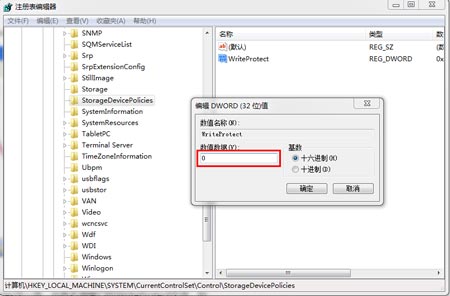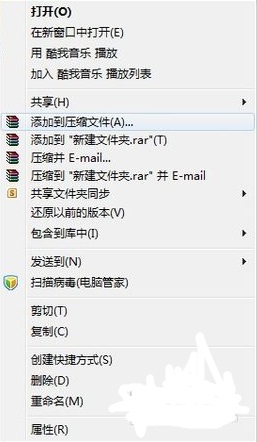U盘文件夹无法删除
的有关信息介绍如下:无法删除的提示信息是什么呢?
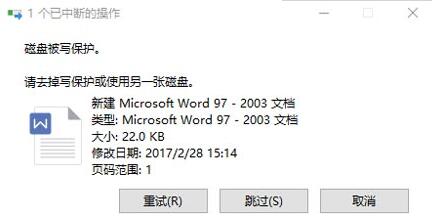
是不是这样的提示呢?如果是的话 说明U盘被写保护了,解除即可。
这种问题一般有两个方面:
一、U盘本身具有写保护的物理开关,打开即可。
二、被系统保护起来了,可以通过修改注册表来解除写保护,具体操作步骤如下:
1、先打开“开始”菜单中的“运行”程序,然后输入regedit命令,确定。
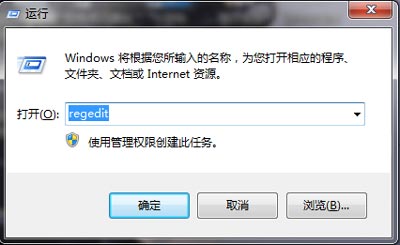
2、进入注册表编辑器后,选择“HKEY_LOCAL_MACHINE”这一根键项。
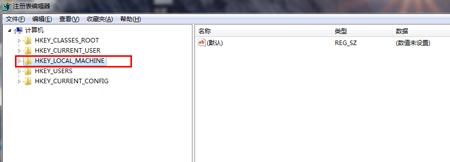
3、然后再弯好依次打开[HKEY_LOCAL_MACHINE\SYSTEM\CurrentControlSet],在CurrentControlSet下面,找到Control这一山信项。
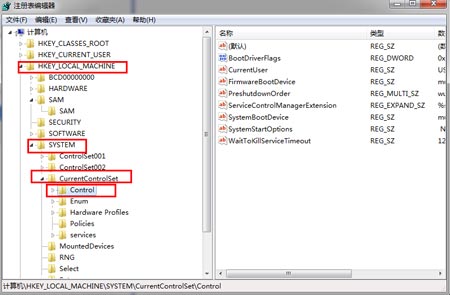
4、找一找下面有没有StorageDevicePolicies这一项,如果没有,在Control上右键,选择“新建”子菜单中的“项”。如果有,就无须新建了。
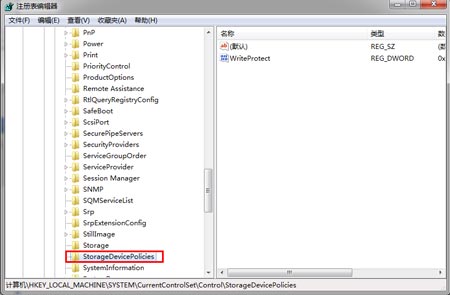
5、然后在StorageDevicePolicies这一项的右侧窗口,在空白处右键,新建一个DWORD值。
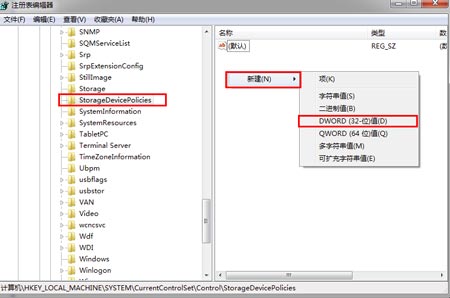
6、将新建的这个名称命名为“WriteProtect”,在“WriteProtect”单击埋唯铅鼠标右键,选择修改,将其值保持为“0”。然后按“确定”保存并退出编辑DWORD窗口,重启电脑,写保护问题就解决了。